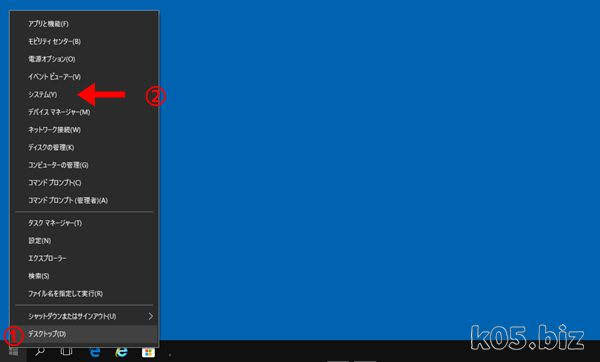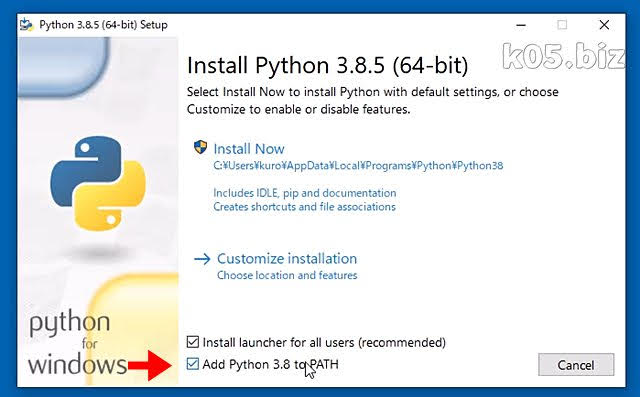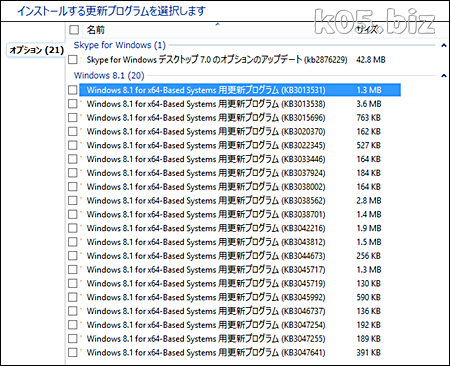スタートアップフォルダの場所は上記通りです。
[ユーザー名]は、各自のものに置き換えてくださいね。私の場合なら
C:\Users\kuro\AppData\Roaming\Microsoft\Windows\Start Menu\Programs\Startup
となっていました。
で、その場所を開く方法を2つあげておきます。1つめの方法が説明するのにも、実際にやるのにも簡単だと思います。
・shell:Startupで開く方法
・エクスプローラーで開く方法
shell:Startupで開く方法
1.スタート(田)の部分を右クリック
2.ファイル名を指定して実行を選択
3.shell:Startupと入力して「OK」ボタンをクリック
そうすると、エクスプローラが自動で立ち上がって、スタートフォルダが開きます。
※大文字小文字関係ないので、shell:startupでもOK。
参考:Windows TIPS:スタートメニューやスタートアップなどの特殊フォルダーの場所を素早く開く - @IT
エクスプローラーで開く方法
C:\Users\[ユーザー名]\AppData\Roaming\Microsoft\Windows\Start Menu\Programs\Startup
エクスプローラーの「表示」->「隠しファイル」にチェックをいれて、隠しフォルダを表示する設定にしてください。
Cドライブ->ユーザー->[ユーザー名]->AppData->Roaming ->Microsoft ->Windows ->スタート メニュー->プログラム->スタートアップ
のような感じでたどっていけば、スタートアップのフォルダにたどり着きます。
スポンサーリンク